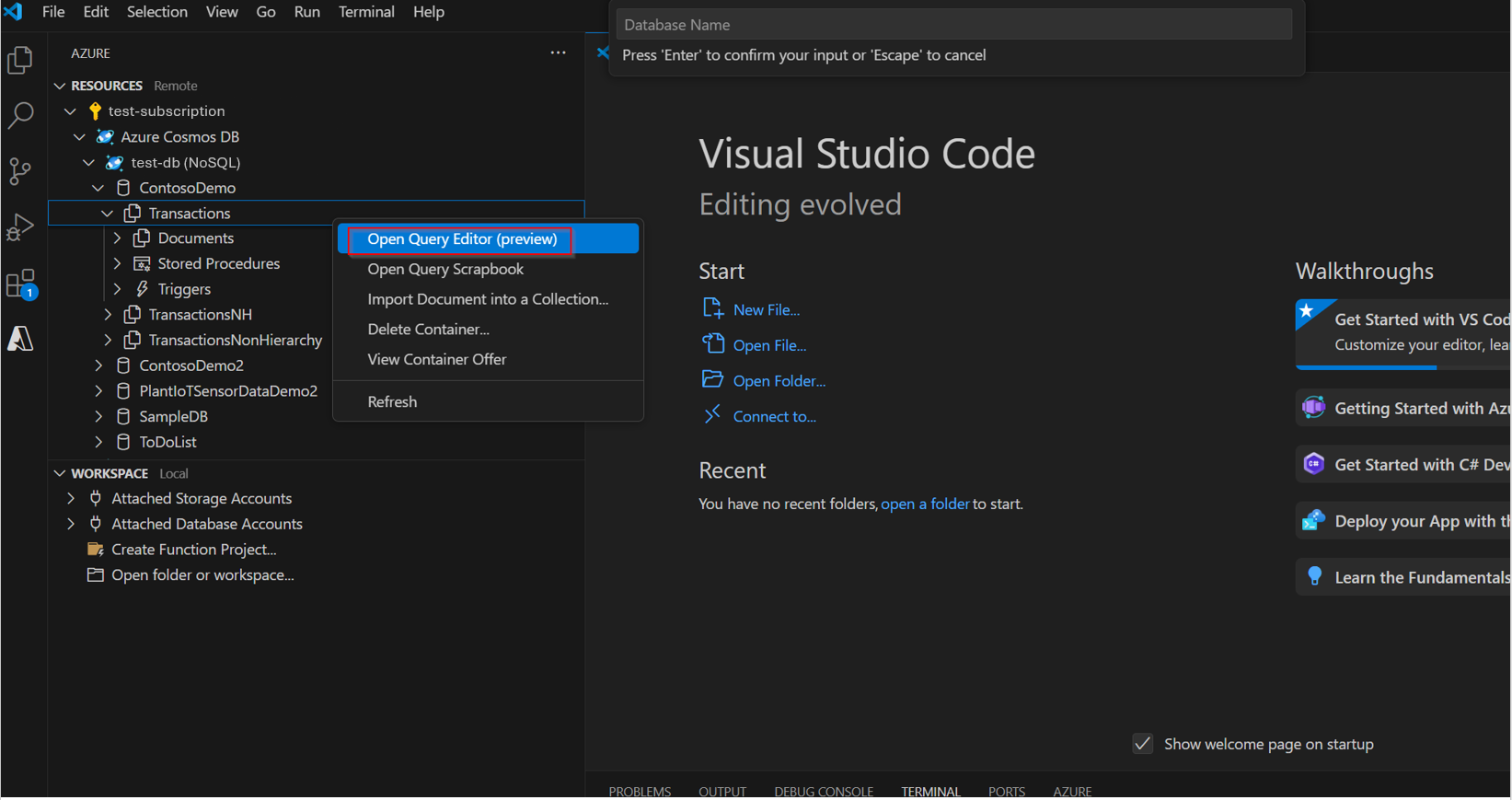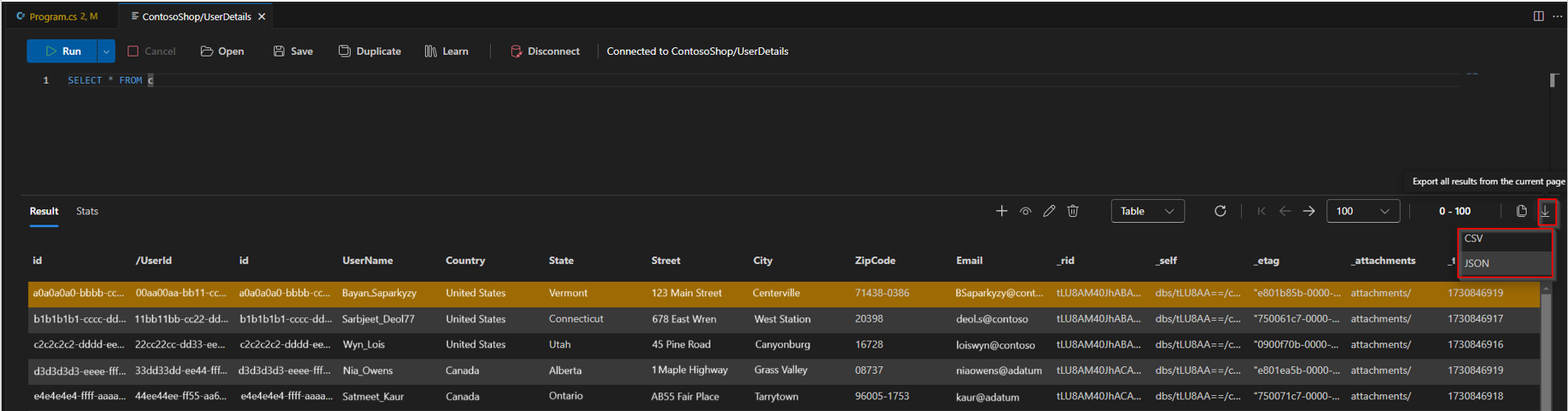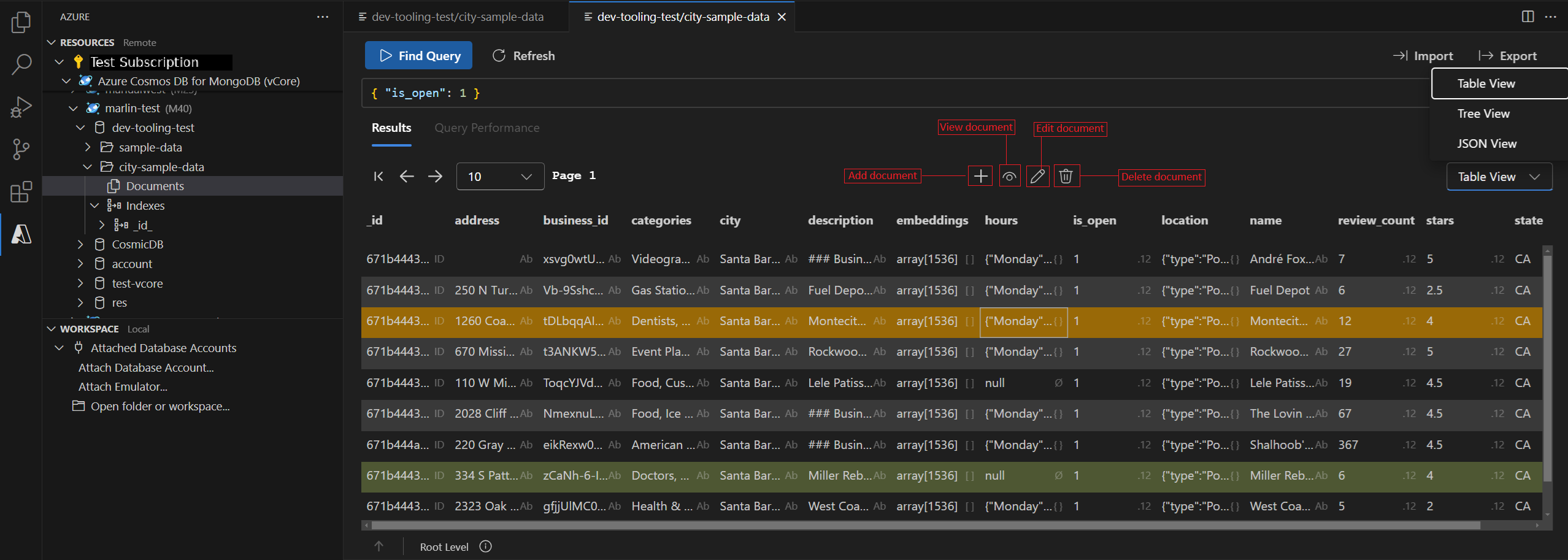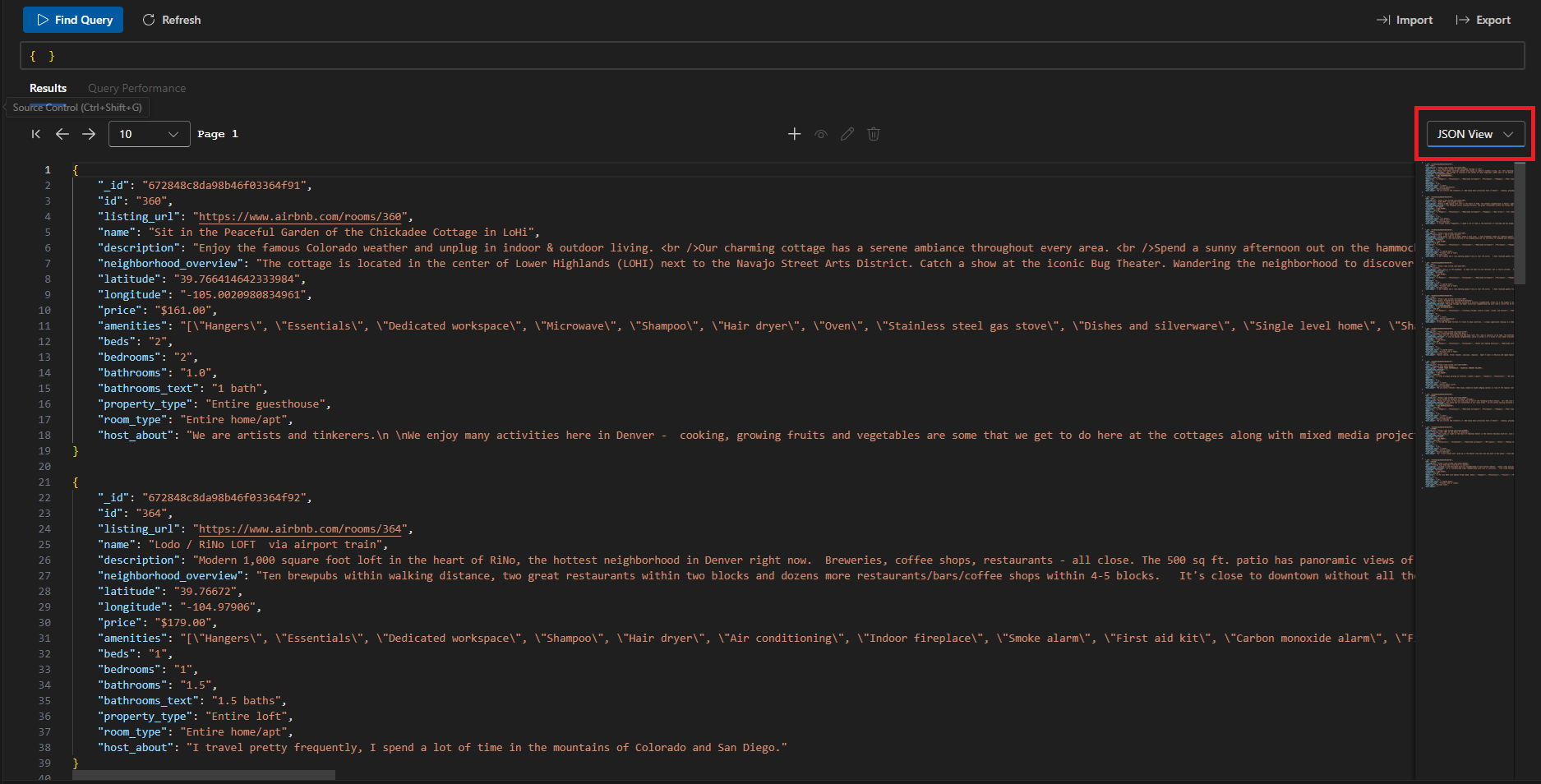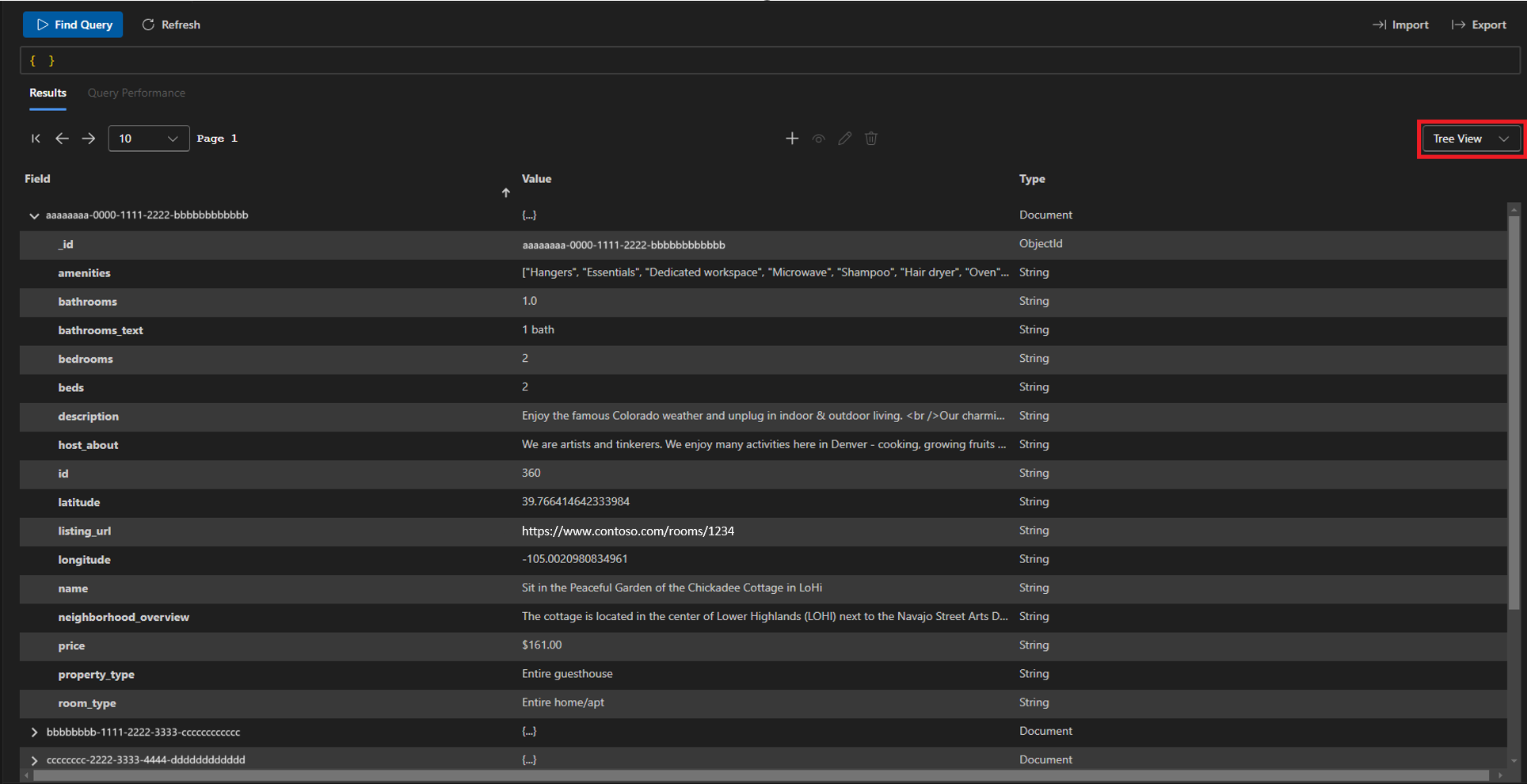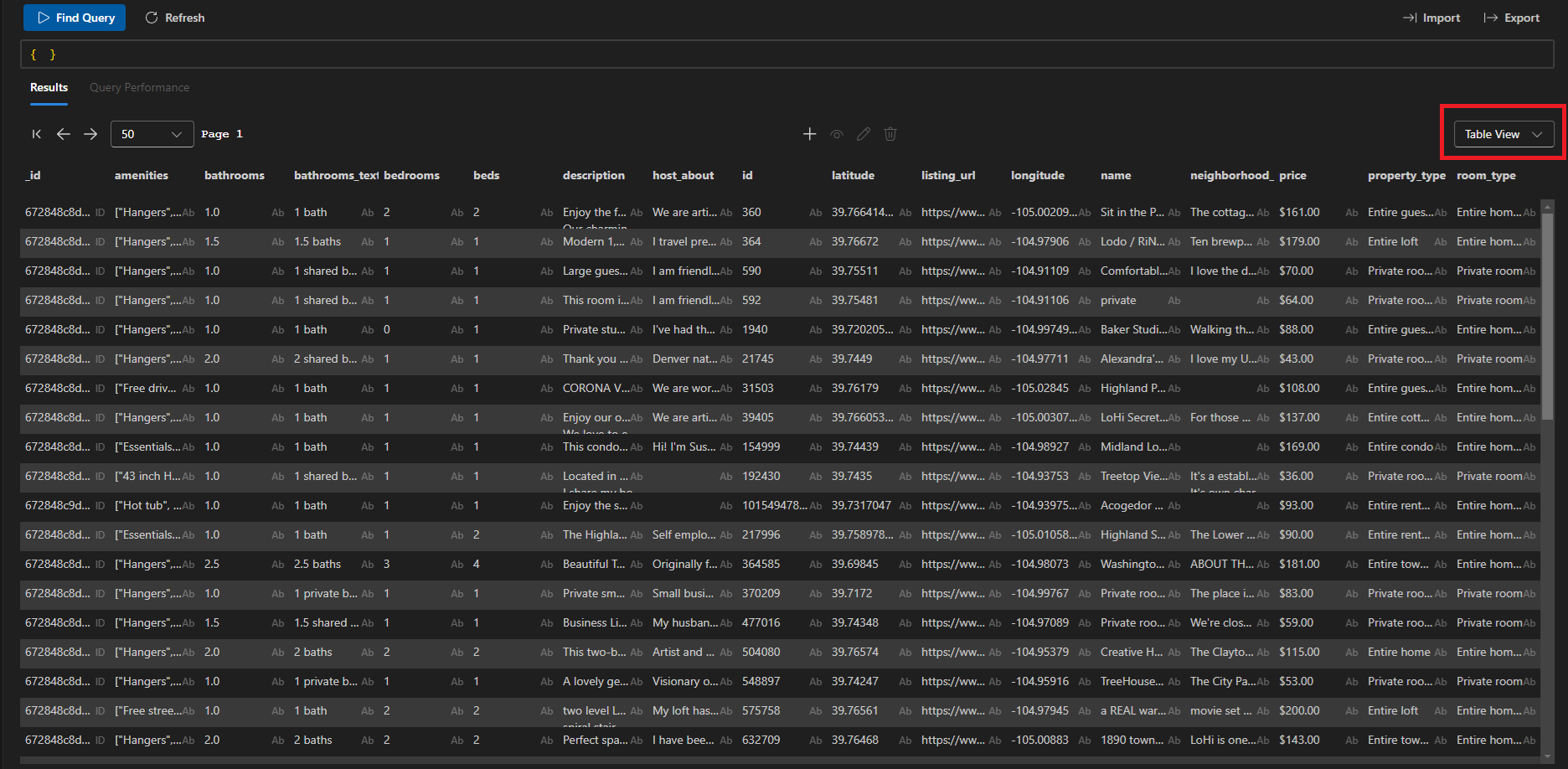Visual Studio Code は、Linux、macOS、Windows 用の汎用性の高いコード エディターであり、多数の拡張機能をサポートします。 このクイックスタートでは、Visual Studio Code を使用して Azure Cosmos DB for NoSQL および Azure Cosmos DB for MongoDB (仮想コア) クラスターに接続する方法を示します。 データのクエリ、挿入、更新、削除など、主要なデータベース操作の実行について説明します。
前提条件
- データベースとコンテナーで構成された Azure Cosmos DB for NoSQL アカウント。 リソースを設定するには、次のいずれかのクイック スタートを使用します。
拡張機能のインストール
Visual Studio 内で Azure Cosmos DB のデータに接続して管理するには、まず Azure Databases 拡張機能をインストールします。
- Visual Studio Code を開きます。
- [ 拡張機能 ] ウィンドウにアクセスするには、[ 拡張機能 > 表示 ] を選択するか、ショートカット Ctrl + Shift + X (Windows) を使用し、macOS の 場合は [コマンド] + [Shift ] + [X] を使用します。
- 検索バーに「 DocumentDB for Visual Studio Code 」と入力し、拡張機能を選択します。 次に、[ インストール] を選択します。
- インストール後、メッセージが表示されたら Visual Studio Code を再度読み込みます。
Azure Cosmos DB for NoSQL への接続
Visual Studio Code で、Azure ペインに移動します (アクティビティ バーで Azure アイコンを選択します)。
Microsoft Entra ID を使用して Azure Cosmos DB for NoSQL アカウントにサインインします。
注
Azure Cosmos DB リソースにアクセスするときは、Microsoft Entra ID ロールベースのアクセス制御を使用します。
サインインしたら、Azure ツリー ビューで Azure サブスクリプションを見つけて、Azure Cosmos DB にドリルダウンします。
既存のアカウントを選択するか、右クリックして新しいリソースを作成します。
データのクエリを実行して表示する
次の手順では、クエリ エディターを使用してクエリを実行し、クエリの結果を表示します。
コレクションのメニューで、コレクションを右クリックして、プレビューでクエリ エディターを開きます。
クエリ エディターで指定されているクエリを実行して、テーブル ビューでデータを表示します。
サポートされている他のビューでデータを探索します。
クエリとインデックスのメトリックを表示する
クエリ エディター内で、クエリとインデックスのメトリックをさらに表示して、クエリのパフォーマンスの最適化に役立てることができます。
メトリック定義の詳細については、クエリ メトリックのドキュメントを参照してください。
ドキュメントを挿入、編集、削除する
リアルタイム ドキュメント編集: 変更内容をリアルタイムに反映して、ドキュメントを即時に追加、表示、編集、削除します。
クエリ結果をエクスポートする
関連コンテンツ
前提条件
- データベースとコンテナーで構成された Azure Cosmos DB for NoSQL アカウント。
- コマンド ライン操作用にインストールされた MongoDB シェル (mongosh) (省略可能ですが、推奨)。
拡張機能のインストール
Azure Cosmos DB のデータに接続して管理するには、Visual Studio Code 用の Azure Databases 拡張機能をインストールする必要があります。
- Visual Studio Code を開きます。
- [ 拡張機能 ] ウィンドウにアクセスするには、[ 拡張機能 > 表示 ] を選択するか、ショートカット Ctrl + Shift + X (Windows) を使用し、macOS の 場合は [コマンド] + [Shift ] + [X] を使用します。
- 検索バーに「 DocumentDB for Visual Studio Code 」と入力し、拡張機能を選択します。 次に、[ インストール] を選択します。
- インストール後、メッセージが表示されたら Visual Studio Code を再度読み込みます。
MongoDB ワークロードへの接続
- Azure Databases 拡張機能で、[Azure リソース] セクションを展開します。
- MongoDB ワークロードがあるサブスクリプションを見つけます。 目的のサブスクリプションの下に、 Azure Cosmos DB for MongoDB (仮想コア) ブランチがあります。 ブランチを展開して、クラスターとデータベースを表示します。
- 展開されたリストから、Azure Cosmos DB for MongoDB (仮想コア) クラスターを選択します。
注
多くの企業環境では、VPN やその他の企業ネットワーク設定により、開発者用コンピューターの IP アドレスが非表示になっています。 このような場合は、まず、許可リストを絞り込む前に、接続テスト用の 0.0.0.0 - 255.255.255.255 ファイアウォール規則を追加して、すべての IP アドレスへのアクセスを許可します。
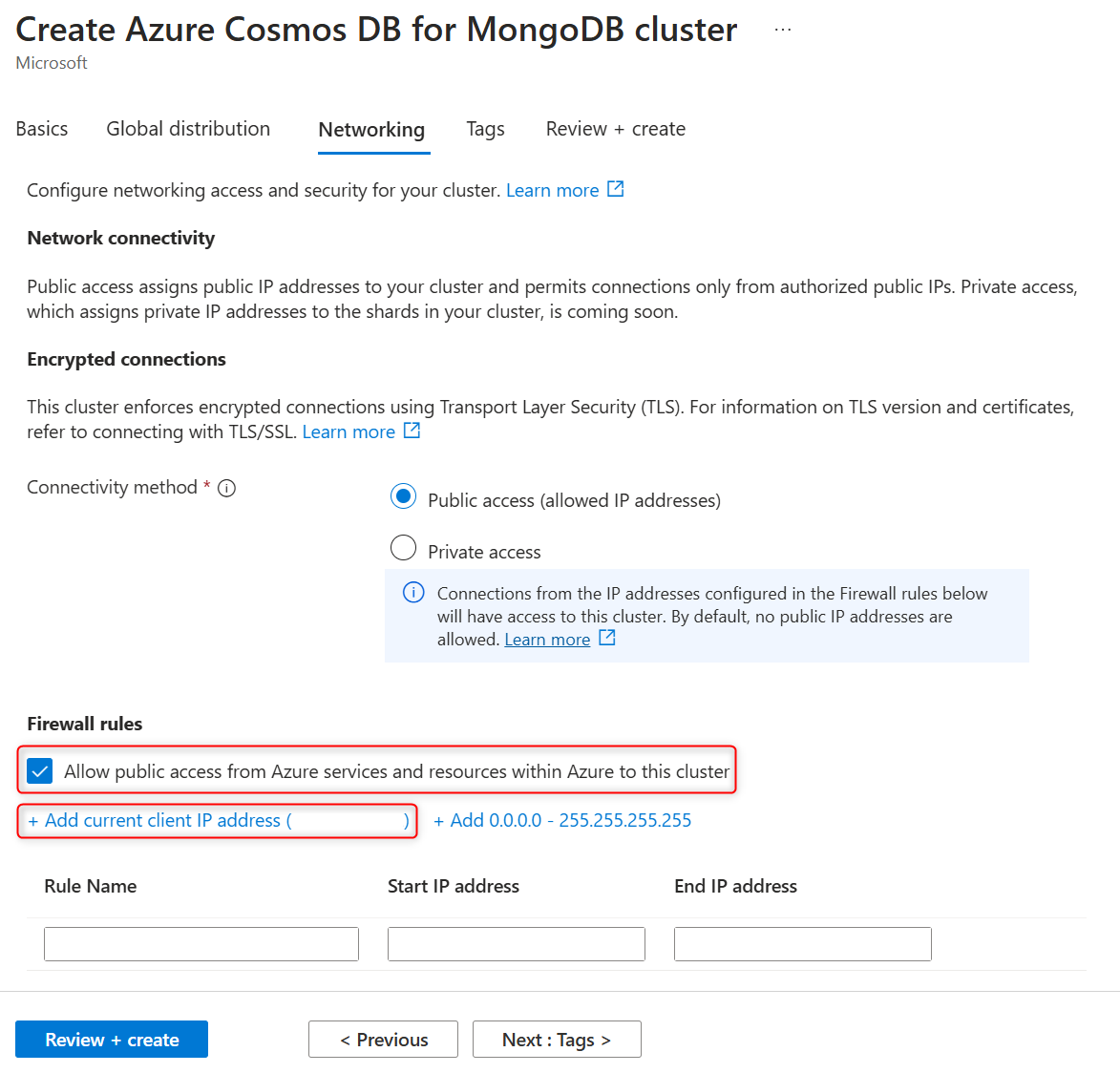
直感的なデータ管理
Visual Studio Code 内でデータベースを簡単に管理します。
データベース/コレクションの作成と削除: リソース パネルのアカウント、データベース、またはコレクションのコンテキスト メニューを使用して、データベースとコレクションを作成または削除します。
JSONからのインポート: JSON ファイルからコレクションにデータをすばやくインポートします。
-
インポートを開始する
- リソース ビューでコレクション名を右クリックし、[Import Documents into Collection]\(コレクションにドキュメントをインポートする\) を選択します。
- または、コレクションの [ドキュメント ] エントリをクリックして [コレクション ビュー] を開き、[ インポート ] ボタンを選択します。
-
JSON ファイルを選択する
- データを含む *.json ファイルを参照して見つけます。
- 確認してインポート プロセスを開始します。
-
インポートを開始する
データのエクスポート: バックアップまたは共有のためにコレクションまたはクエリ結果を JSON として保存します。
-
エクスポートを開始する:
-
オプション 1
- リソース ビューでコレクション名を右クリックし、[Export Documents from Collection]\(コレクションからドキュメントをエクスポートする\) を選択します。
-
オプション 2
- コレクションの [ドキュメント ] エントリをクリックして [コレクション ビュー] を開 き、[エクスポート ] ボタンを選択します。
- コレクション全体または現在のクエリの結果のいずれかをエクスポートすることを選択します。
-
オプション 1
-
宛先ファイルを指定する:
- 宛先 *.json ファイルの名前と場所を入力します。
- エクスポートを確認して、データの保存を開始します。
-
エクスポートを開始する:
リアルタイム ドキュメント編集: リアルタイムの更新を使用して、ドキュメントを即時に追加、表示、編集、削除します。
-
オープン ドキュメント編集:
- "コレクション ビュー" 内でドキュメント編集オプションに直接アクセスします。これらのコントロールは、簡単にアクセスできるようにデータ ビューの上に配置されています。
-
使用可能なアクション:
- 追加: コレクション内に新しいドキュメントを作成します。
- 表示: 選択したドキュメントの内容を表示します。
- 編集: 選択したドキュメントの内容を編集します。
- 削除: 変更が即時に反映された選択済みのドキュメントを削除します。
-
オープン ドキュメント編集:
強力なクエリ ツール
クエリをシームレスに実行して絞り込みます。
即時の結果: クエリ結果を好みの形式 (テーブル、JSON、またはツリー ビュー) ですぐに表示します。
- [ビュー] ドロップダウン メニューを使用して、ビューを簡単に切り替えます。
クエリを直接実行: 構文の強調表示やオートコンプリートなどの機能を使用して MongoDB クエリを作成して実行します。
- クエリを実行するには、[クエリの 検索 ] ボタンを選択するか、クエリ エディターで
Ctrl/Cmd+Enterを押します。
- クエリを実行するには、[クエリの 検索 ] ボタンを選択するか、クエリ エディターで
注
現時点では、検索フィルター クエリのみがサポートされており、拡張されたクエリ機能が近日提供予定です。
柔軟なデータ ビュー
さまざまな視点の複数のビューを使用してデータを探索します。
JSON ビュー: 生の JSON データ構造を表示します。
ツリー ビュー: 入れ子になったデータに移動して簡単に探索します。
テーブル ビュー: データをすばやくスキャンし、入れ子になったドキュメントにドリルダウンします。
ドリルダウンするには: 埋め込みオブジェクトを示す
{}アイコンを持つエントリを見つけます。 ダブルクリックして展開して内容を表示します。戻るには:テーブル ビューの下にあるナビゲーション階層リンクを使用して、前のレベルに戻ります。
Mongo シェルの統合
コマンド ライン機能を使用できます。
-
起動
mongosh: Visual Studio Code から直接、高度な MongoDB コマンドを実行します。
注
MongoDB シェル (mongosh) は拡張機能に含まれていません。 別途インストールし、手動で構成する必要があります。
クラスターの管理
リソースを常に把握する:
クラスターの詳細の表示: クラスターのレベル、サーバー バージョン、およびリソースの使用状況を確認します。
タグの管理: Azure portal と同期するタグを使用してクラスターを整理します。